宜蘭縣國中小GCPW安裝說明
各位夥伴好,最近Google提供了windows 10作業系統使用Google憑證的作業方式。
使用完整的說明文件請參考下面文件:
https://support.google.com/a/answer/9541368?hl=zh-Hant&ref_topic=9539498
使用這種登入的好處:
1.安全性控管,因應資通安全法的要求,可以分隔使用者身分。
2.使用者環境隔離,連帶登入的各種系統服務彼此隔離。提高安全性。
3.登入後即可連結G-suite服務(宜蘭縣即Tmail或Smail服務),不用多次登打帳號密碼。
另外,使用請注意以下須知與要求:
1.作業系統僅支援windows 10系統。
2.建議系統原則應該為使用固定時間之後自動登出,避免其他人可以直接切換進入該帳號。
3.本項服務僅提供教育版及企業版G-suite服務使用,一般的Gmail不能使用。
以下為簡單版本的安裝說明:
- 修改windows系統登錄檔(如果想要跳過以下這些程序,您也可以套用這個登錄檔,下載同意更改即可)
- 點選windows 系統 → 執行。
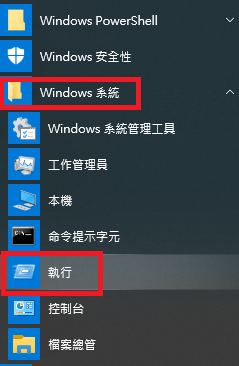
- 在執行列輸入regedit,然後按下”確定”
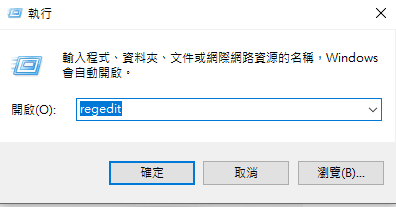
- 前往 HKEY_LOCAL_MACHINE\Software\Google。
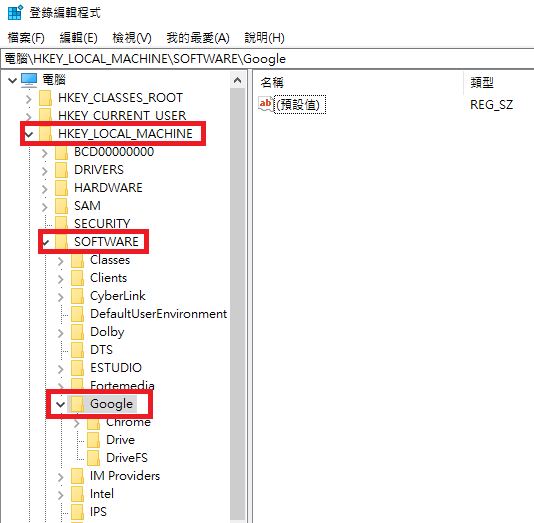
- 然後在 Google 資料夾上按一下滑鼠右鍵 → 新增 → 機碼
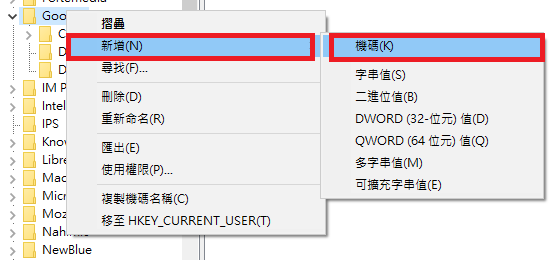
- 接著會出現一個未命名的資料夾,請命名為 “GCPW”
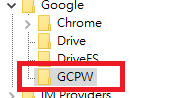
- 在 GCPW 資料夾上按一下滑鼠右鍵 → 新增 → 字串值
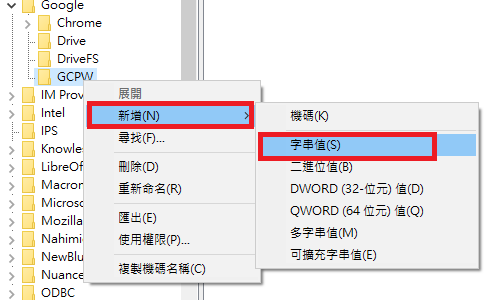
- 請把該字串值命名為”ed”
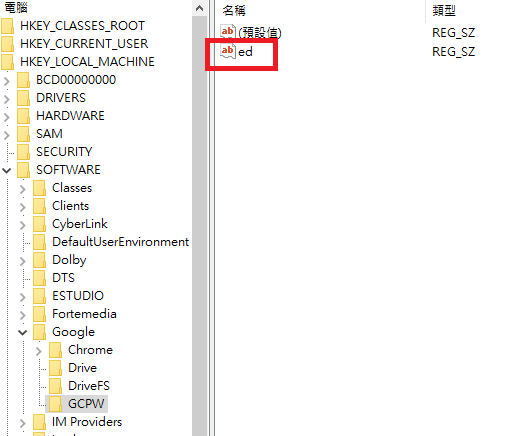
- 在字串值ed上面按滑鼠右鍵,點選”修改”,
在欄位上輸入「tmail.ilc.edu.tw,smail.ilc.edu.tw」這樣就可以使用tmail及smail認證服務登入。如果要同意更多的網域認證,也請在網域及網域中間以半形逗號分隔。最後按下確定即可。
如果是及他縣市的朋友在這邊的網誌換上自己的G-suite網域名稱。
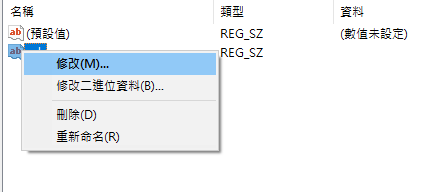
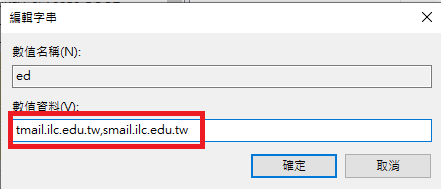
安裝完之後登出,應該會看左邊的登入欄多出了Google的服務圖片。

點選使用公司的帳戶登入即可,接下來依序輸入帳號密碼
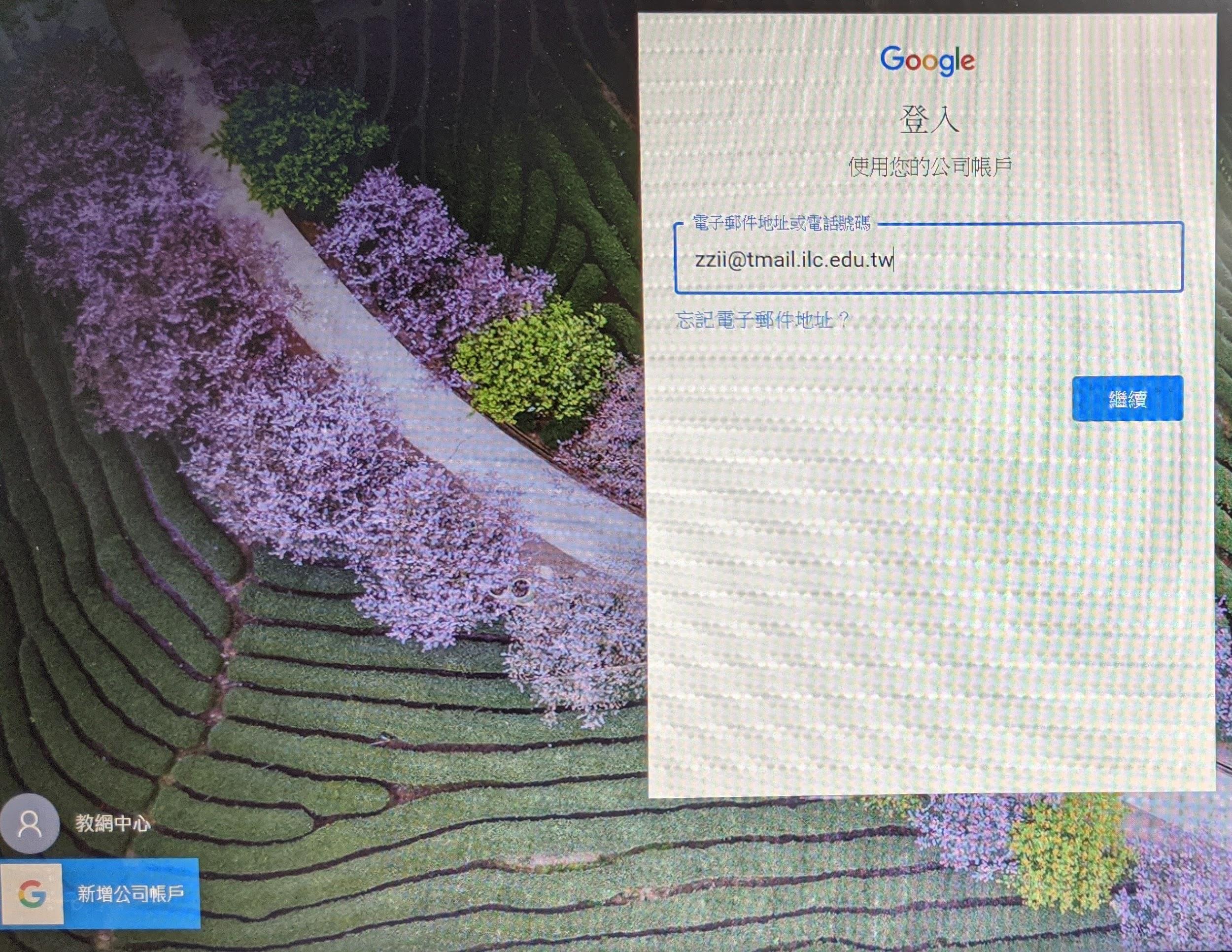
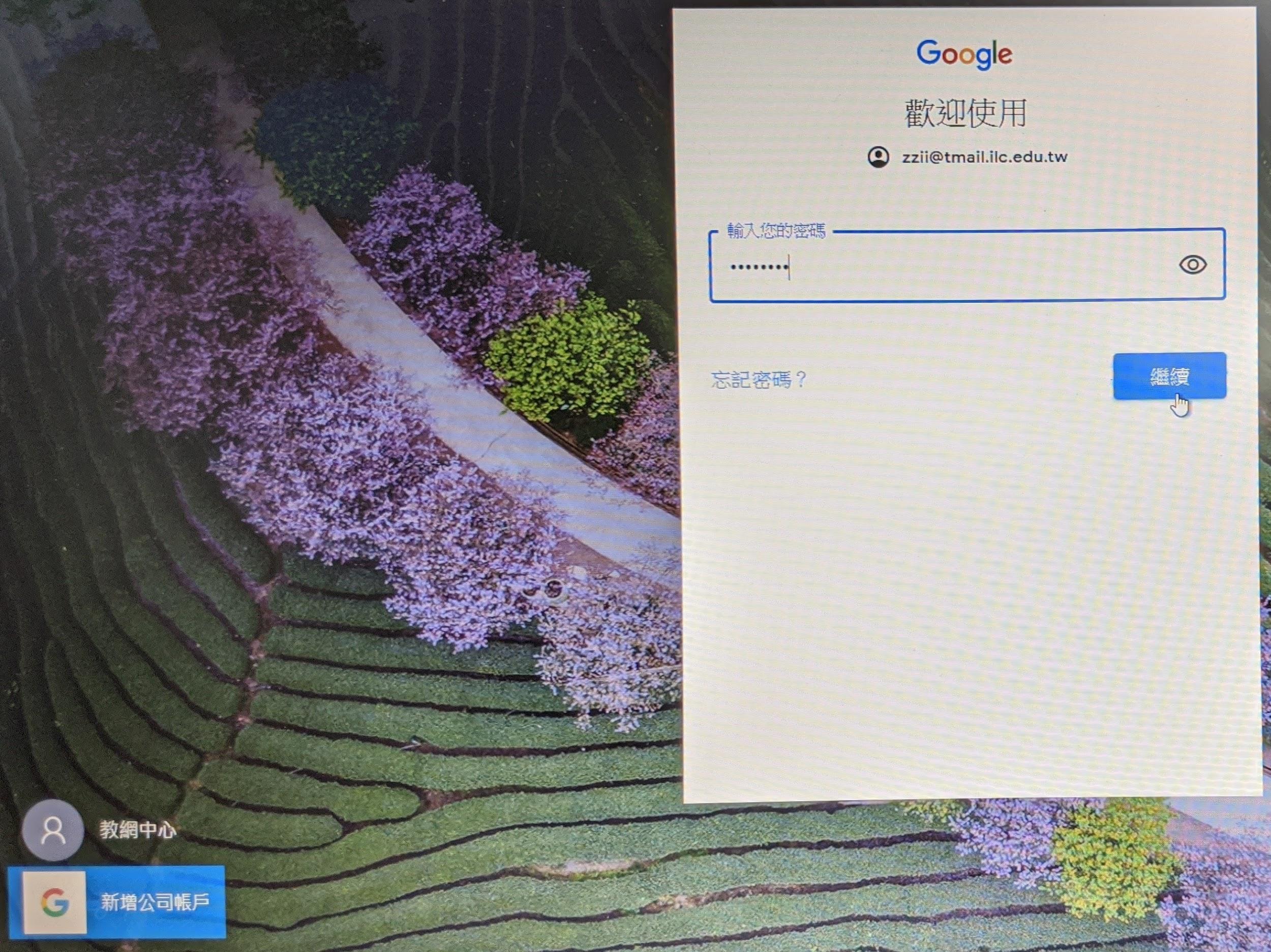
即可登入,登入後,開啟Chrome瀏覽器,可以設定設定檔案關聯及是否同步,請依需求同意即可。
